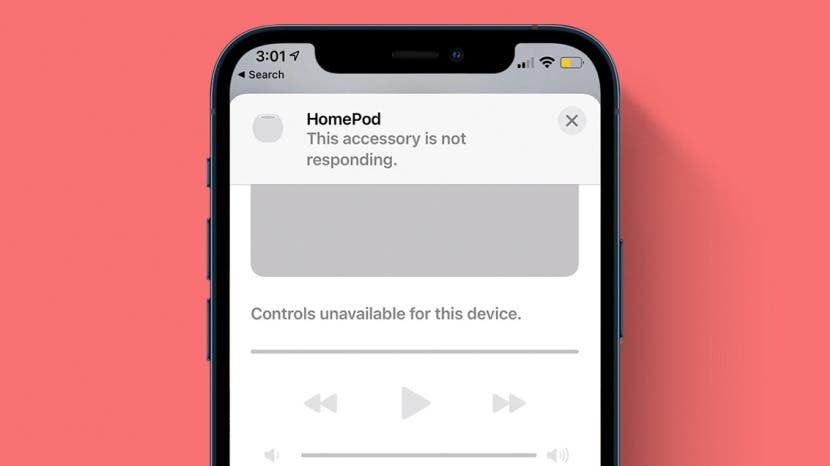
HomePod neatsako? Nesvarbu, ar turite problemų, ar norite parduoti dabartinį „HomePod“, paaiškinsime kelis paprastus metodus, kaip atkurti „HomePod“ gamyklinius nustatymus. Tiek originalų „HomePod“, tiek „HomePod mini“ galima atkurti naudojant „Home App“ arba rankiniu būdu iš naujo nustatant aparatinę įrangą. „HomePod mini“ taip pat galima iš naujo nustatyti prijungus prie „Mac“ kompiuterio. Skaitykite toliau, kad sužinotumėte, kaip iš naujo nustatyti „HomePod“.
Susijęs: Kaip pridėti kitą vartotoją prie „Apple HomePod“.
Peršokti į:
- Svarbios pastabos prieš nustatant iš naujo
- Iš naujo nustatykite „HomePod“ naudodami „Home App“.
- Iš naujo nustatykite „HomePod“ aparatinę įrangą paspausdami viršuje
- Iš naujo nustatykite „HomePod mini“ prisijungę prie „Mac“ (tik mini!)
Svarbios pastabos prieš nustatant iš naujo
- Prieš atkurdami gamyklinius nustatymus, būtinai pabandykite trumpam atjungti „HomePod“ ir iš naujo paleisti „HomePod“. Jei tai nepadeda išspręsti problemos, atkurkite gamyklinius nustatymus vienu iš toliau nurodytų būdų.
- Jei iš naujo nustatote HomePod mini, kuris yra stereofoninės poros dalis, turėsite tai padaryti atjunkite stereo porą prieš iš naujo nustatydami įrenginį.
- Tiems, kurie nustato iš naujo dėl įrenginio problemų, turėsite tai padaryti nustatykite „HomePod“. atkūrę gamyklinius nustatymus, kad iš naujo prijungtumėte jį prie savo iOS įrenginio.
Iš naujo nustatykite „HomePod“ naudodami „Home App“.
Šis „HomePod“ nustatymo iš naujo metodas yra labai paprastas! Atlikus gamyklos atkūrimo procesą, „HomePod“ iš naujo paleis kelias minutes ir galėsite pradėti susieti su „iOS“ įrenginiu.
- Atidaryk Namų programa.
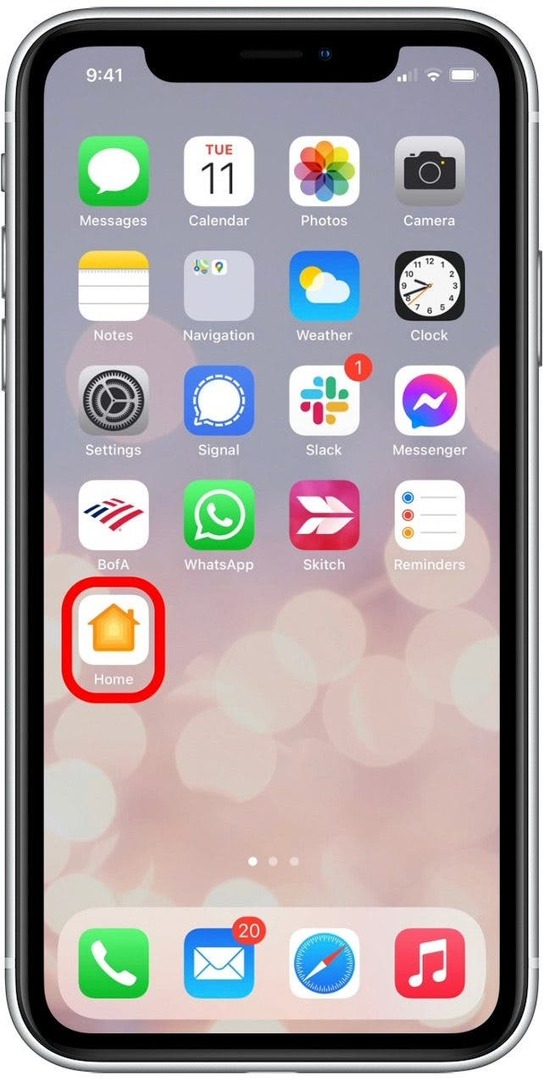
- Ilgai paspauskite mygtuką „HomePod“ piktograma kad jį atidarytumėte.
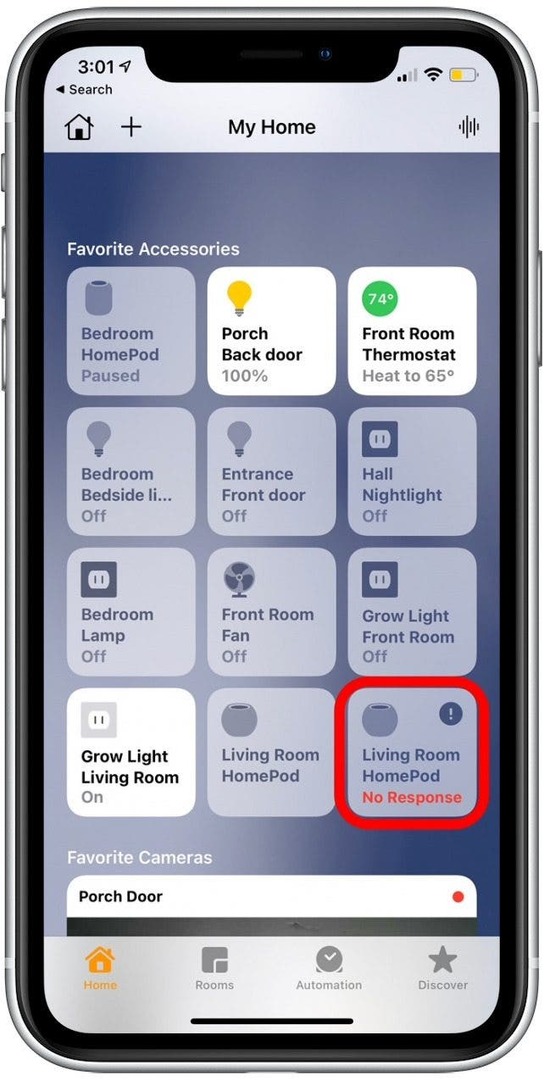
- Bakstelėkite HomePod Nustatymų piktograma.
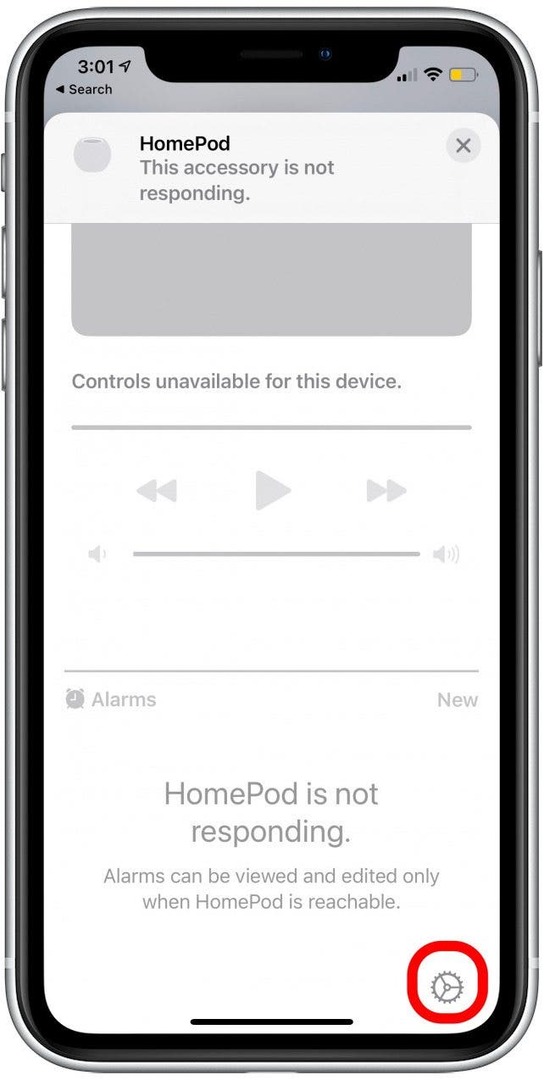
- Bakstelėkite Pašalinti priedą.
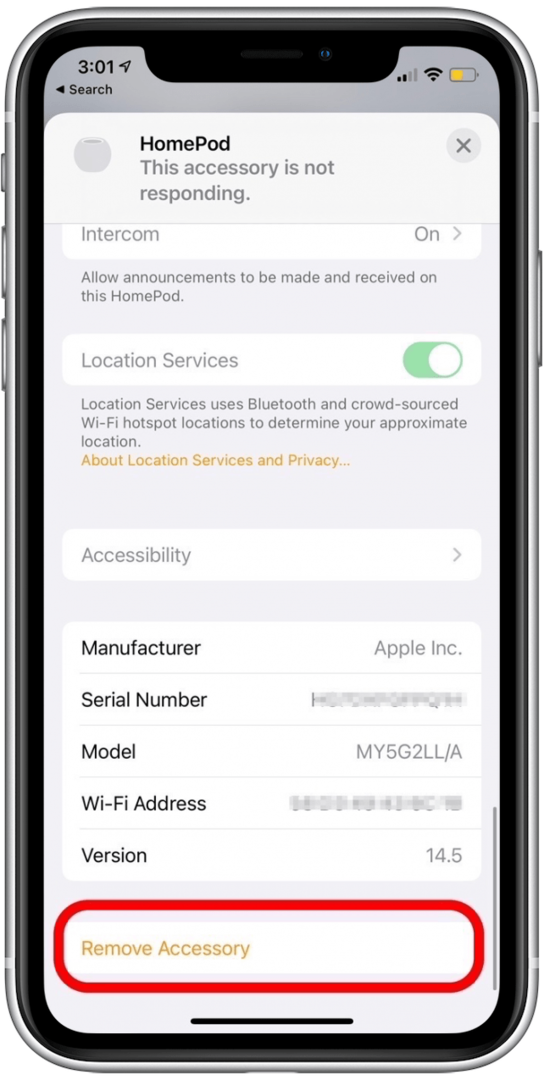
- Bakstelėkite Pašalinti patvirtinti.
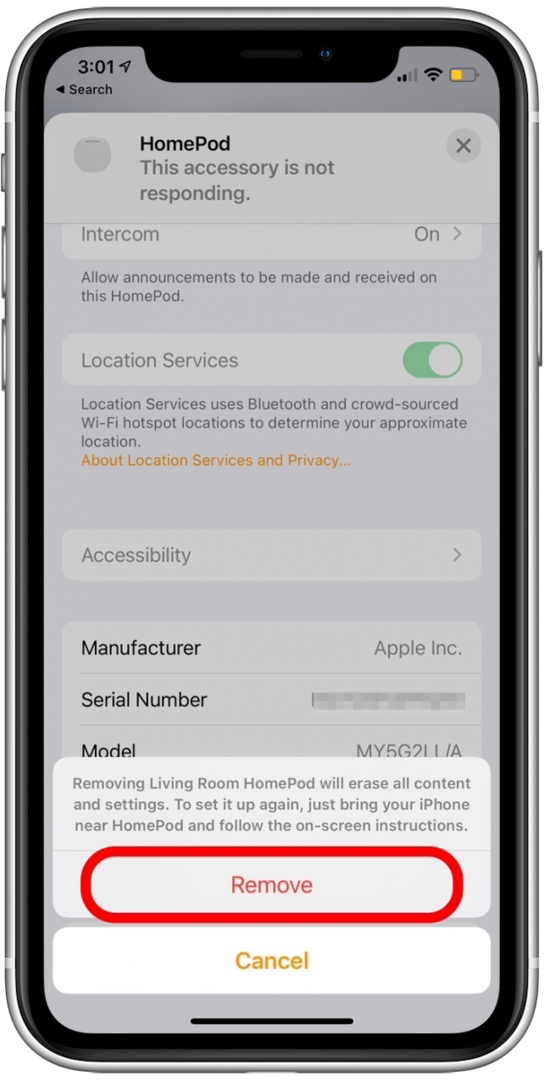
Iš naujo nustatykite „HomePod“ aparatinę įrangą paspausdami viršuje
Šis aparatinės įrangos atstatymas taip pat atkurs jūsų HomePod ir HomePod mini gamyklinius nustatymus, o tai pašalins jūsų HomePod iš namų programos. Atlikę toliau pateiktą „Apple“ atstatymą, turėsite nustatyti „HomePod“ susiedami jį su „iOS“ įrenginiu.
- Atjunkite „HomePod“ ir palaukite 10 sekundžių.
- Vėl prijunkite „HomePod“ ir palaukite 10 sekundžių.
- Uždėkite pirštą ant „HomePod“ viršaus ir nenuimkite jo, kol „Siri“ nepasakys. (Priešingu atveju turėsite pradėti iš naujo.)
- Jūsų „HomePod“ pirmiausia parodys besisukančią baltą šviesą, o tada taps raudona.
- „Siri“ pasakys: „Jūsų „HomePod“ bus nustatytas iš naujo. Spauskite tol, kol išgirsite tris pyptelėjimus.
- Išgirdę tris pyptelėjimus, nuimkite pirštą.
Iš naujo nustatykite „HomePod mini“ prisijungę prie „Mac“ (tik mini!)
Ši nustatymo iš naujo parinktis galima tik „HomePod mini“, nes ji turi USB-C kištuką, leidžiantį prijungti prie „Mac“. Svarbu pažymėti, kad jei yra HomePod programinės įrangos naujinimas, pirmiausia jį reikės įdiegti. Atnaujinus HomePod gamyklinius nustatymus bus automatiškai paleistas. Programinės įrangos atnaujinimas užtrunka maždaug 15 minučių, todėl, jei ieškote greitesnio varianto, rekomenduoju išbandyti vieną iš dviejų anksčiau pateiktų parinkčių.
- Atidarykite a Finder langas.
- Spustelėkite HomePod apačioje Vietos.
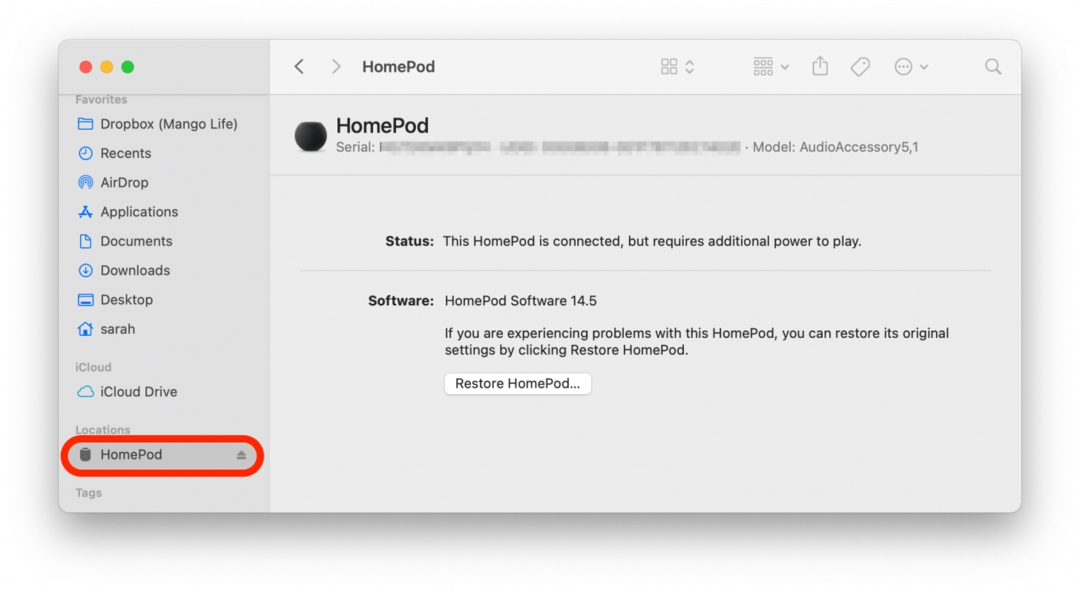
- Spustelėkite Atkurti.
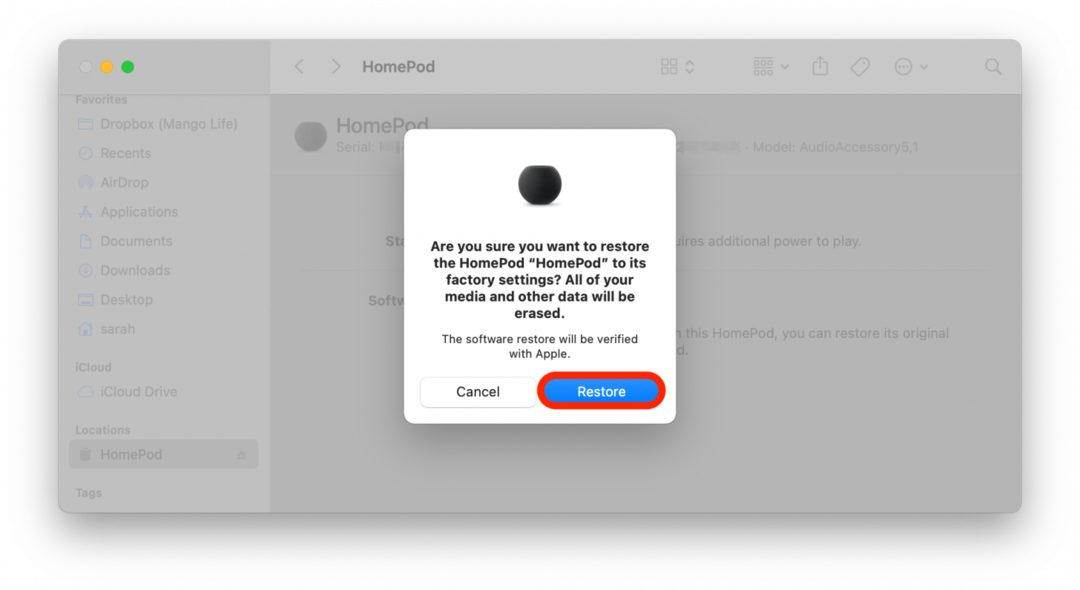
- Spustelėkite Kitas Norėdami atsisiųsti „HomePod“ programinę įrangą.
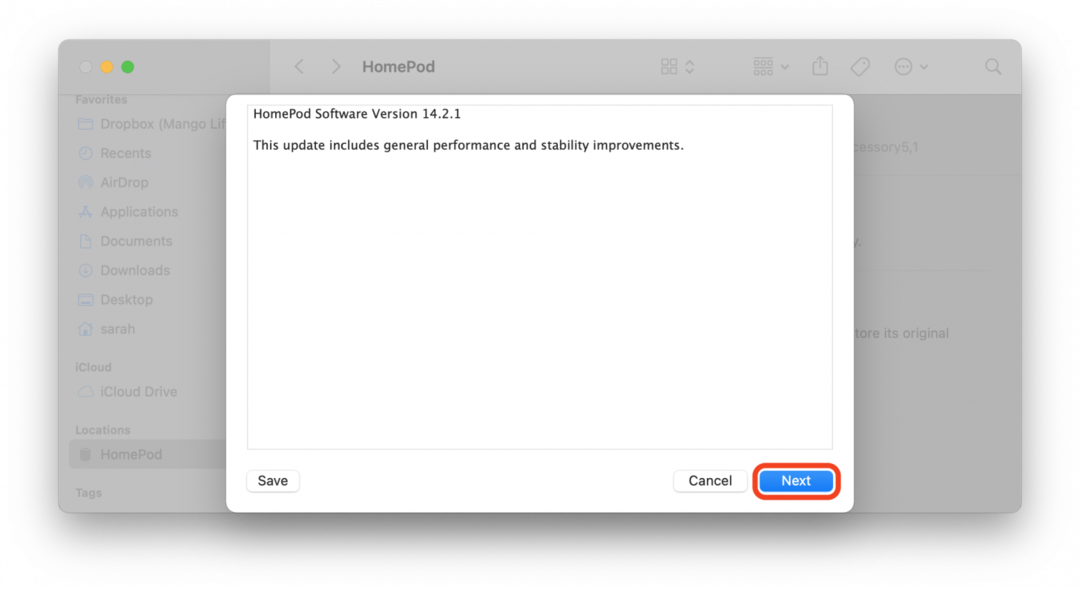
- Spustelėkite Sutinku sutikti su Sutarties sąlygomis.
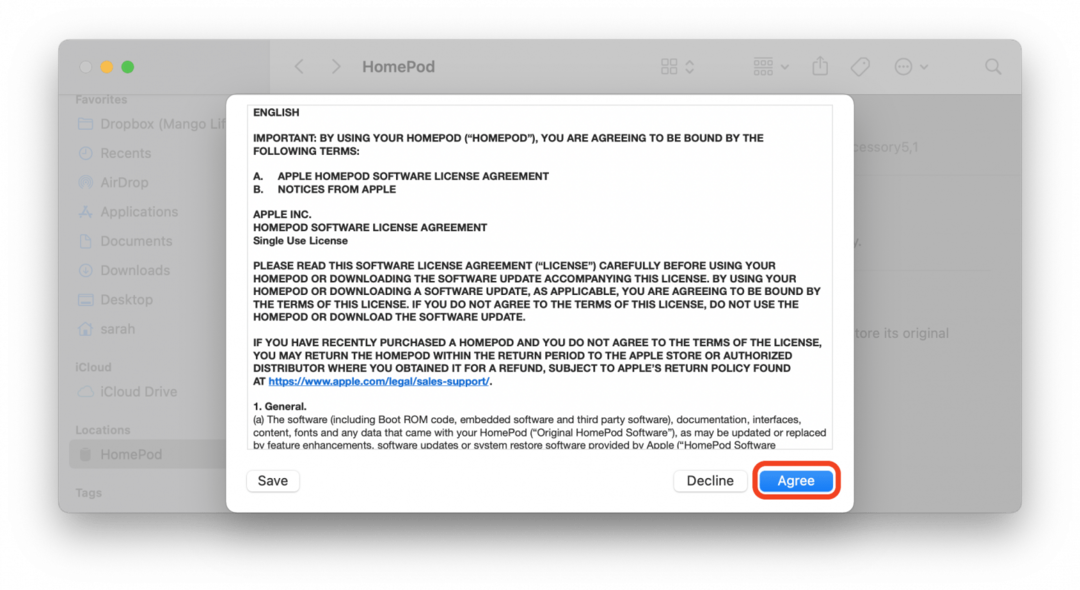
- Programinės įrangos naujinimas bus atsisiųstas.
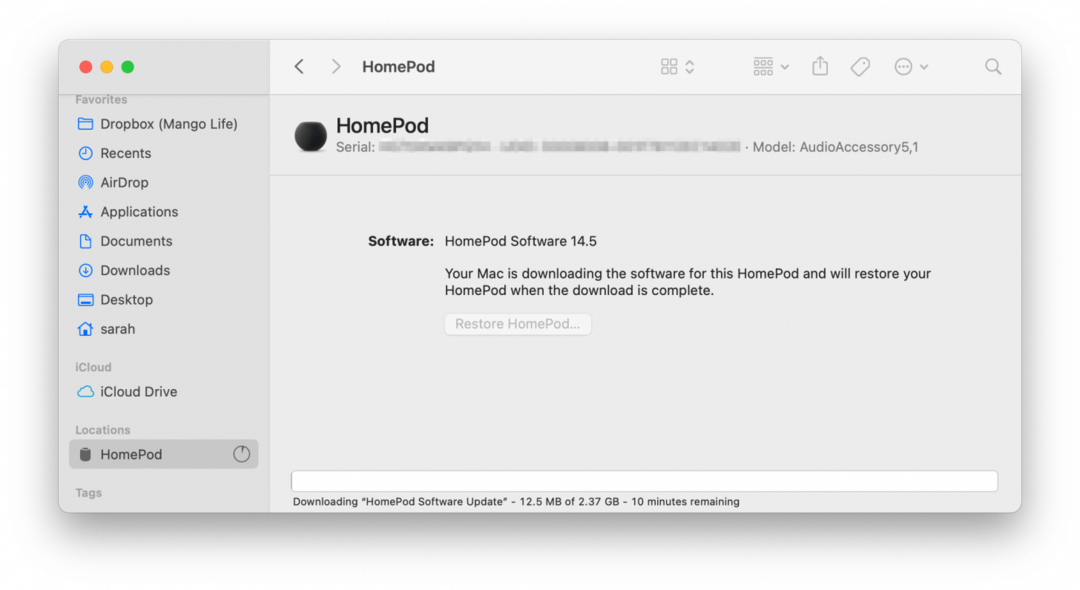
- Pamatysite pranešimą „Jūsų „HomePod“ buvo atkurti į gamyklinius nustatymus. Spustelėkite Gerai ir atjunkite „HomePod mini“.
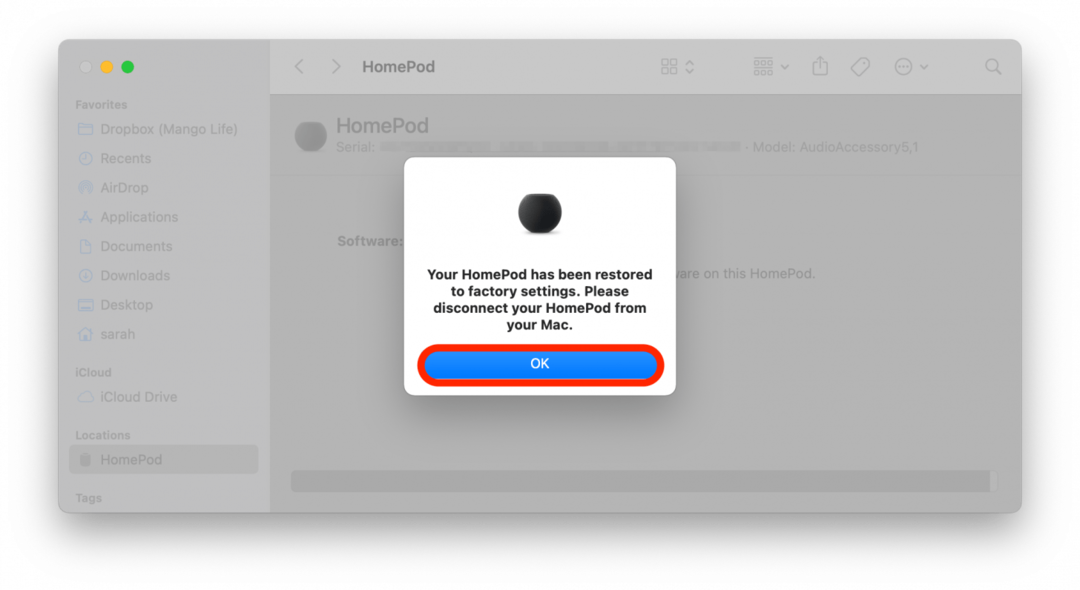
Paskutinė pastaba dėl trikčių šalinimo: jei nė vienas iš šių atkūrimo metodų neišsprendžia jūsų Apple problemų „HomePod“ arba „HomePod mini“, rekomenduoju paskambinti „Apple“ palaikymo tarnybai arba nunešti įrenginį į vietinį „Apple“. Parduotuvė.
Išsami informacija apie autorių

Išsami informacija apie autorių
Ashleigh Page yra „iPhone Life“ funkcijų rašytojas. Turėdama kompiuterių mokslo ir kūrybinio rašymo išsilavinimą, ji mėgsta derinti techninius ir kūrybinius aspektus. Aistringa technologijų entuziastė, ji dievina Apple produktus ir neatsilieka nuo naujausių naujovių. Kai ji nedirba, Ashleigh dažnai kuria įnoringas (o kartais ir nesąmones) apsakymus, žygiuoja ir žaidžia smėlio tinklinį.